Đa phần các công ty vẫn share máy in qua mạng LAN để nhiều máy tính có thể sử dụng chung một máy in. Dù vậy khi cài đặt máy in, bạn sẽ gặp phải lỗi không tìm thấy máy in hoặc không kết nối được máy in trong mạng LAN. Đây là lỗi phổ biến nhưng vẫn có thể khắc phục được. Mời bạn theo dõi bài viết dưới đây để biết cách khắc phục lỗi này nhé.

1. Kích hoạt tính năng Files and printer sharing
Đầu tiên, các bạn cần nhấn chuột phải biểu tượng của Network ở góc bên phải của thanh Taskbar. Thanh cuộn hiện ra thì các bạn nhấn chọn mục Open Network & Internet settings.
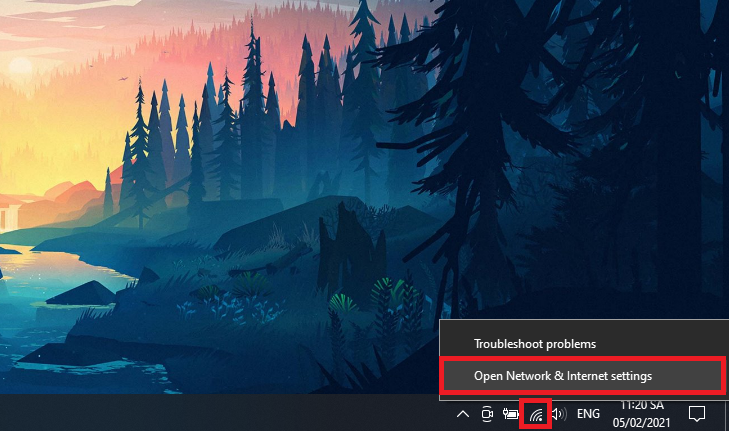
Lúc này, cửa sổ Settings hiện ra. Các bạn chọn thẻ Status ở danh mục bên trái. Sau đó nhấn chọn mục Sharing options.
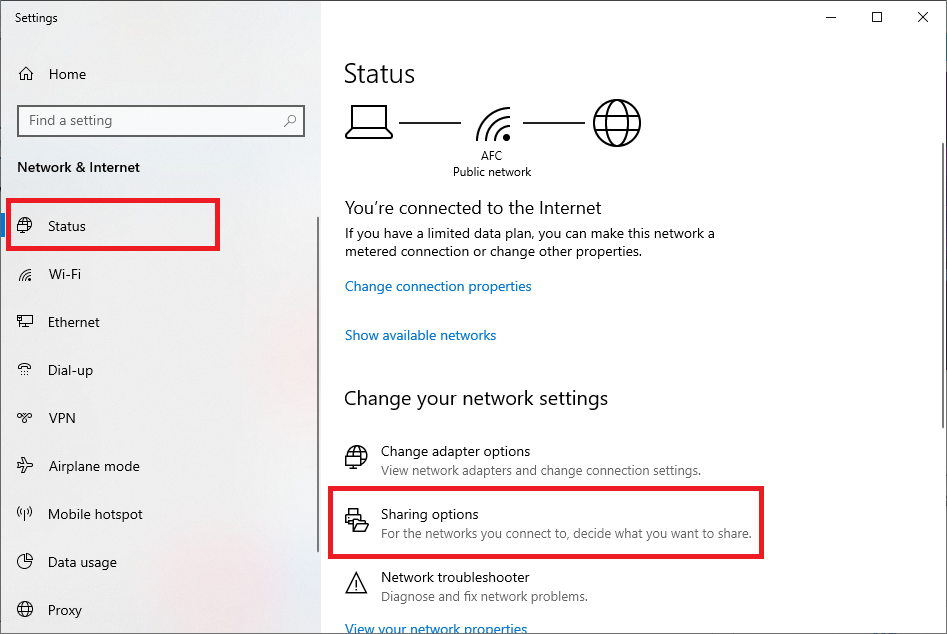
Cửa sổ Advanced sharing settings sẽ hiện ra. Các bạn chọn mục Private => Turn on file and printer sharing.
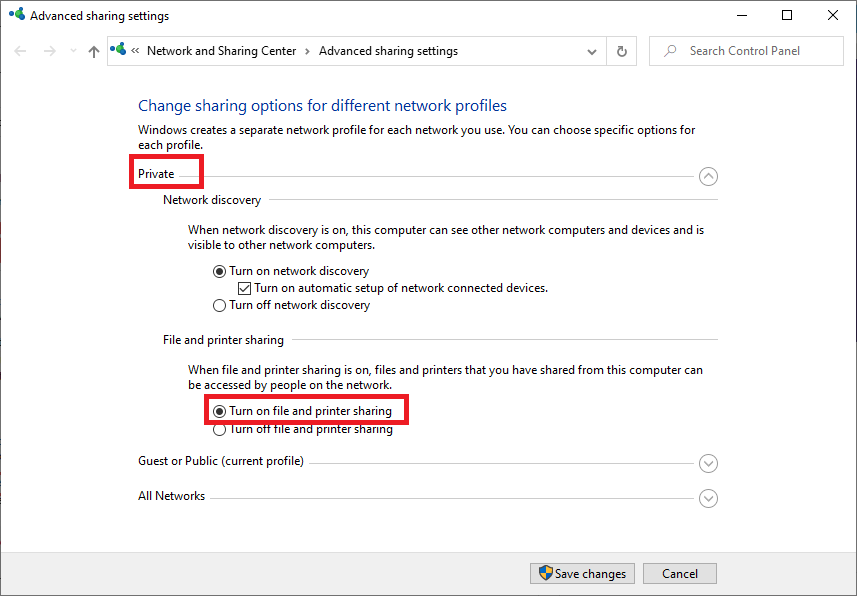
Tiếp theo, các bạn chọn mục Guest or Public => Turn on file and printer sharing. Cuối cùng các bạn nhấn Save changes để lưu lại thay đổi.
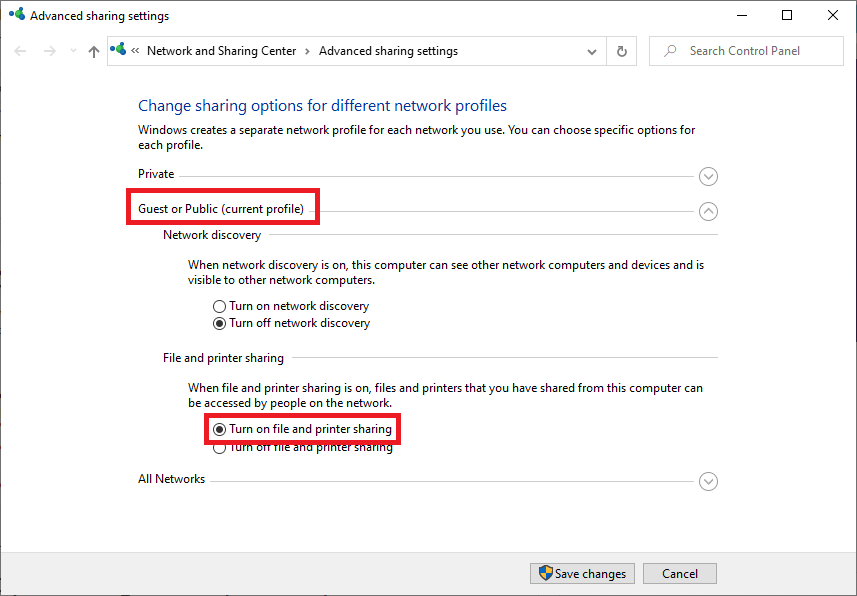
2. Tắt tường lửa
Để tắt tường lửa trong window, đầu tiên các bạn mở công cụ Search trong window lên rồi tìm kiếm Firewall & network protection.
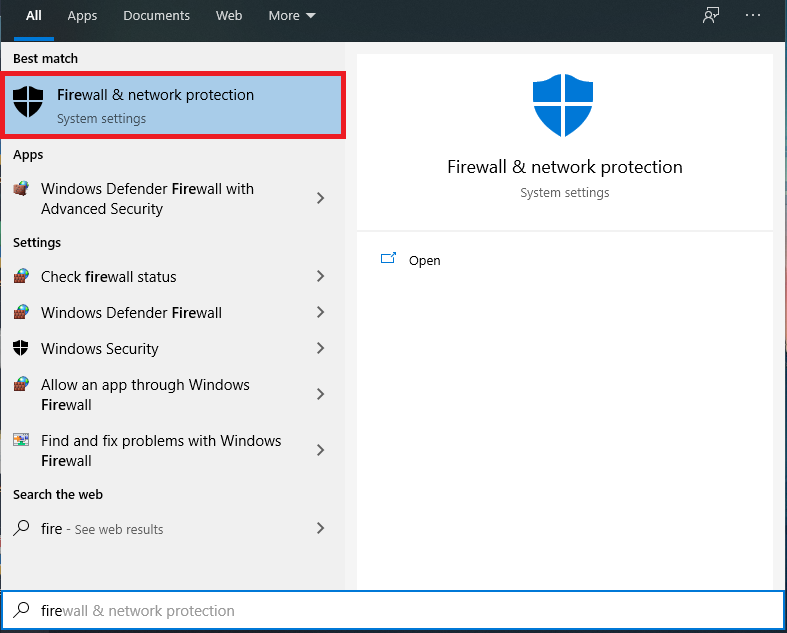
Lúc này, cửa sổ Windows Security hiện ra. Tại đây các bạn chọn mục có chữ (Active). Như trong trường hợp này là Public network.
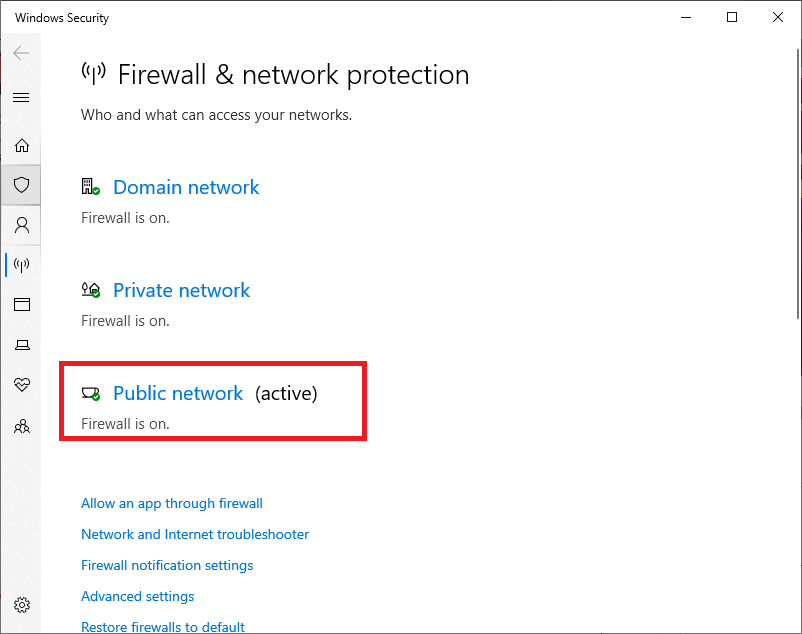
Tiếp theo, các bạn gạt công tắc Windows Defender Firewall sang Off. Chỉ cần như vậy là tường lửa đã được tắt đi một cách dễ dàng.
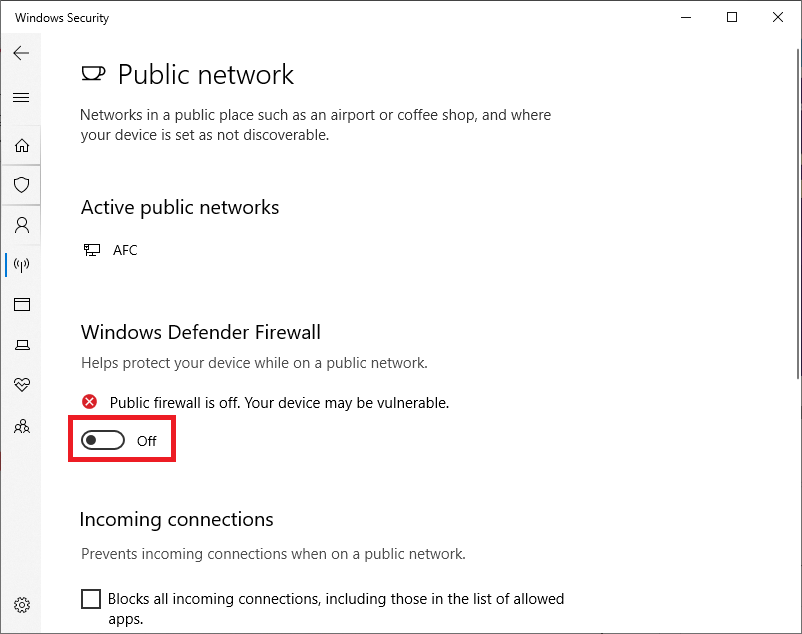
3. Tạm dừng phần mềm diệt virus
Đa số phần mềm diệt virus hàng đầu hiện nay đều trang bị tính năng tạm dừng nhanh (Pause protection) trên sản phẩm giúp cho người dùng có thể thiết lập tạm dừng bảo vệ trong khoảng thời gian cho sẵn.
Để kích hoạt tính năng này, bạn click chuột phải vào biểu tượng của phần mềm diệt virus (như trong bài viết này mình dùng Avast) sau đó chọn mục Kiểm soát chức năng bảo vệ. Tại đây sẽ hiện ra các thời gian tắt bảo vệ như: 10 phút, 1 giờ, đến khi khởi động lại, vĩnh viễn.
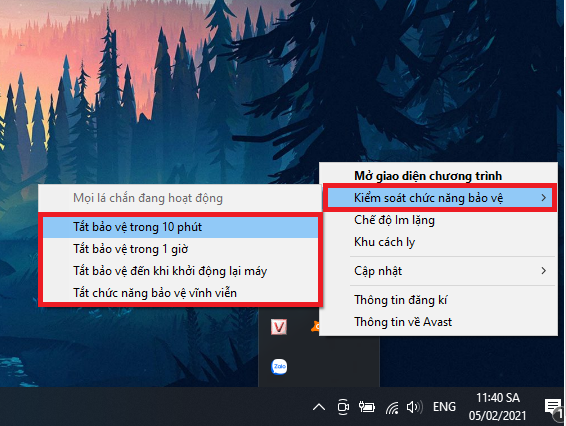
4. Kiểm tra Workgroup trên máy tính
Đầu tiên, các bạn nhấn chuột phải vào Computer/This PC => Properties.
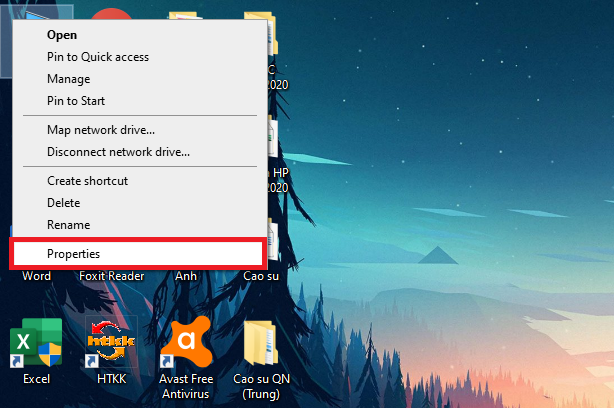
Lúc này, cửa sổ System hiện ra. Tại đây thì các bạn chọn mục Change settings.

Lúc này, hộp thoại System Properties hiện ra. Các bạn chọn mục Network ID…
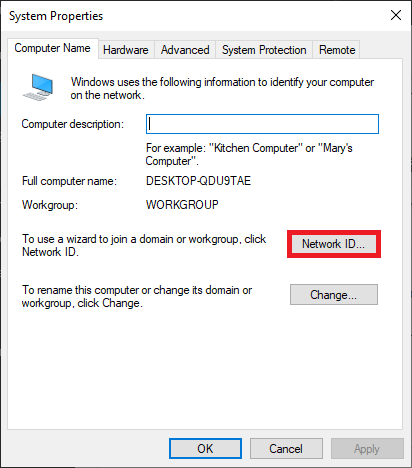
Lúc này, hộp thoại Join a Domain or Workgroup hiện ra. Tại đây thì các bạn chọn mục This computer is part of a business network; I use it to connect to other computers at work. Sau đó nhấn Next để chuyển sang bước tiếp theo.
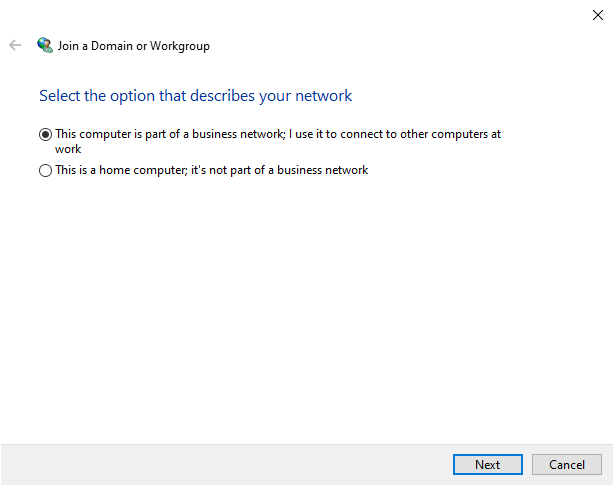
Bạn tiếp tục chọn My company uses a network without a domain. Sau đó nhấn Next.

Tiếp theo, các bạn nhập tên Workgroup và bấm Next để gia nhập.

Như vậy, bài viết trên đã giới thiệu với các bạn những cách sửa lỗi không tìm thấy máy in trong mạng LAN. Hy vọng bài viết sẽ hữu ích với các bạn trong quá trình làm việc. Chúc các bạn thành công!
Xem thêm
Hướng dẫn cài đặt máy in mặc định trong Windows 10
Hướng dẫn kết nối với máy in để in qua wifi cực đơn giản
Cách kiểm tra/sửa lỗi chính tả Tiếng Việt trong Word cực chuẩn
Mô hình tổ chức bộ máy kế toán phân tán trong doanh nghiệp là gì?
Cách phân biệt (và sử dụng) các kiểu gõ tiếng Việt trên máy tính


